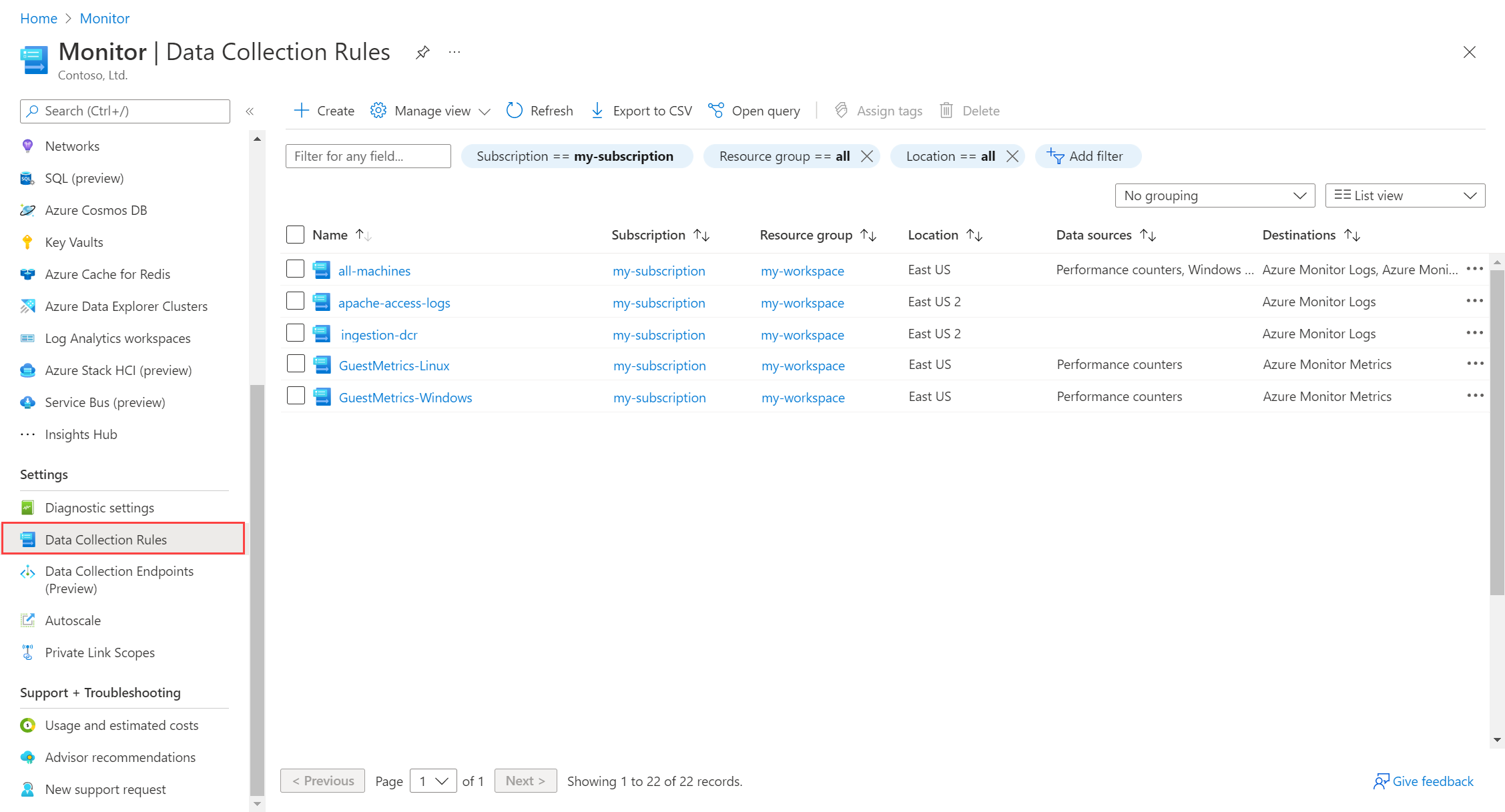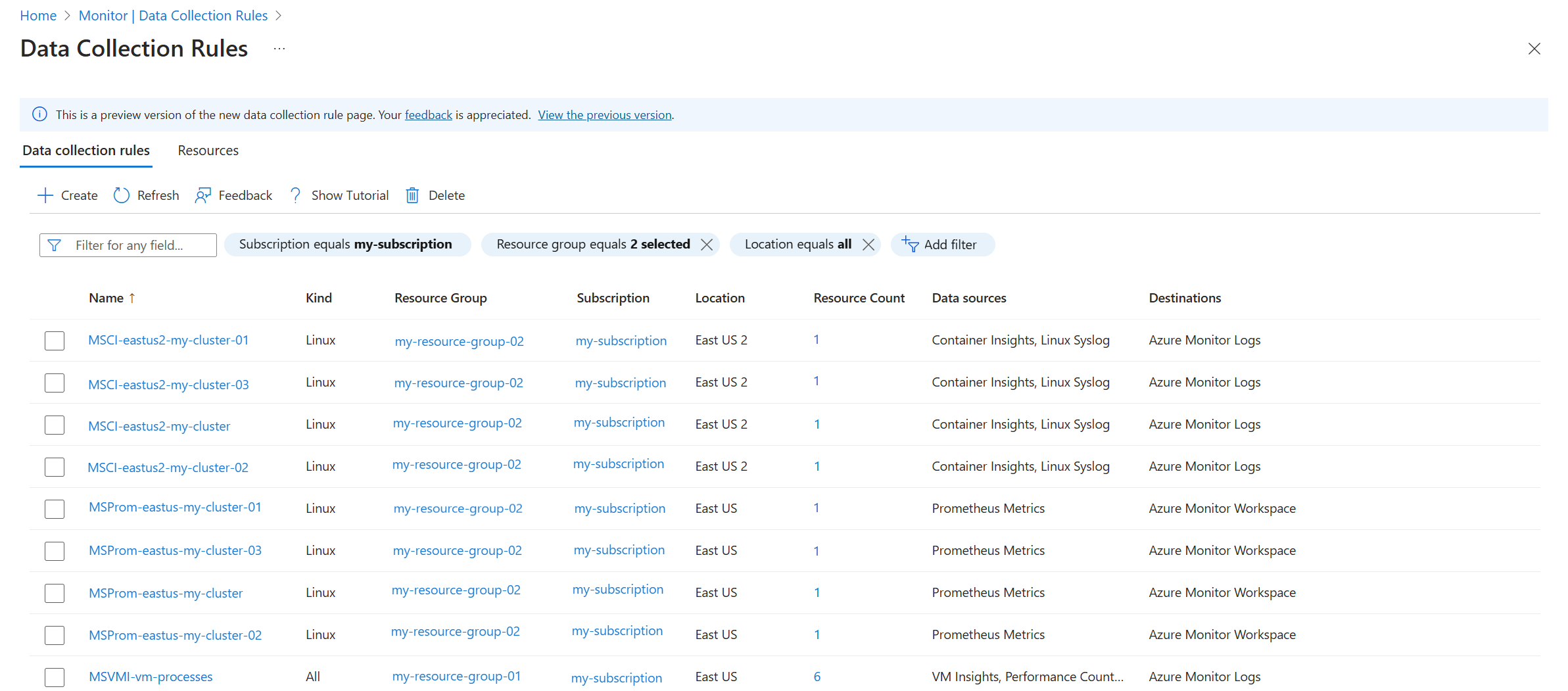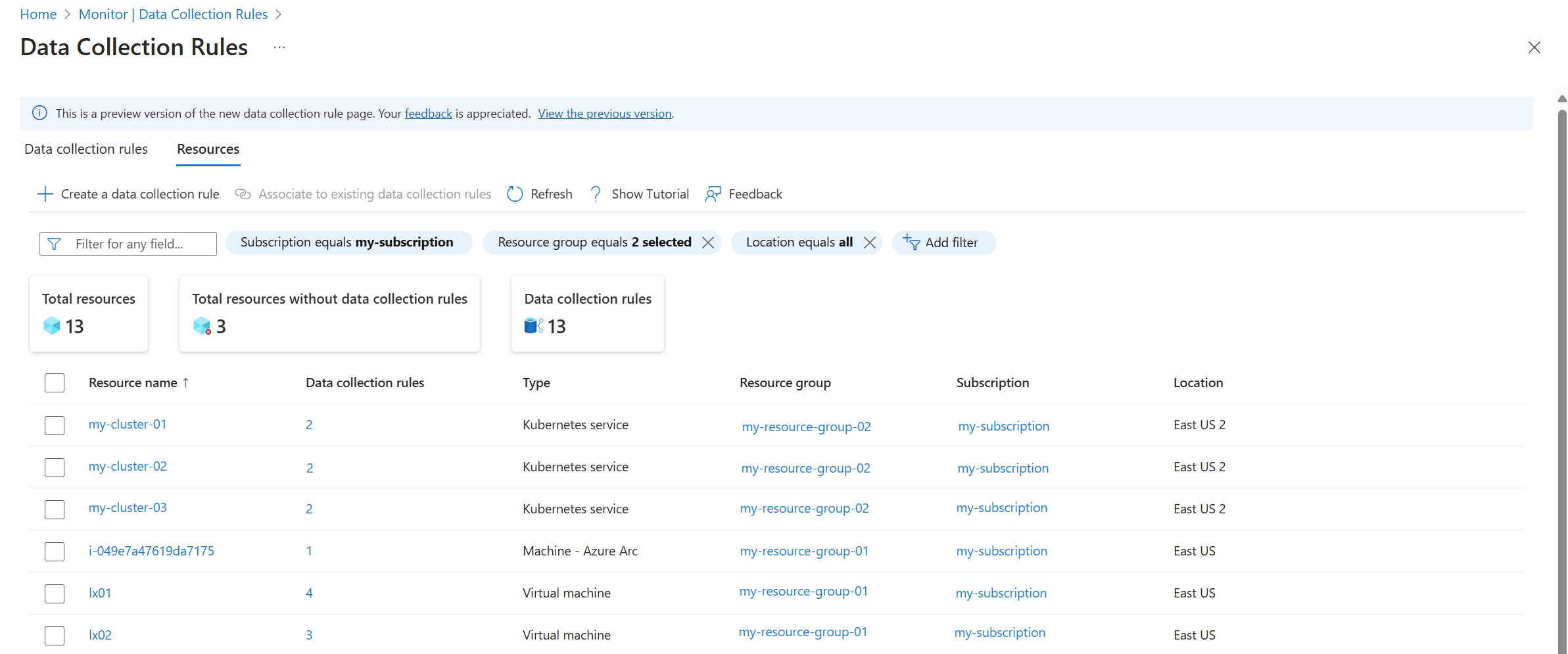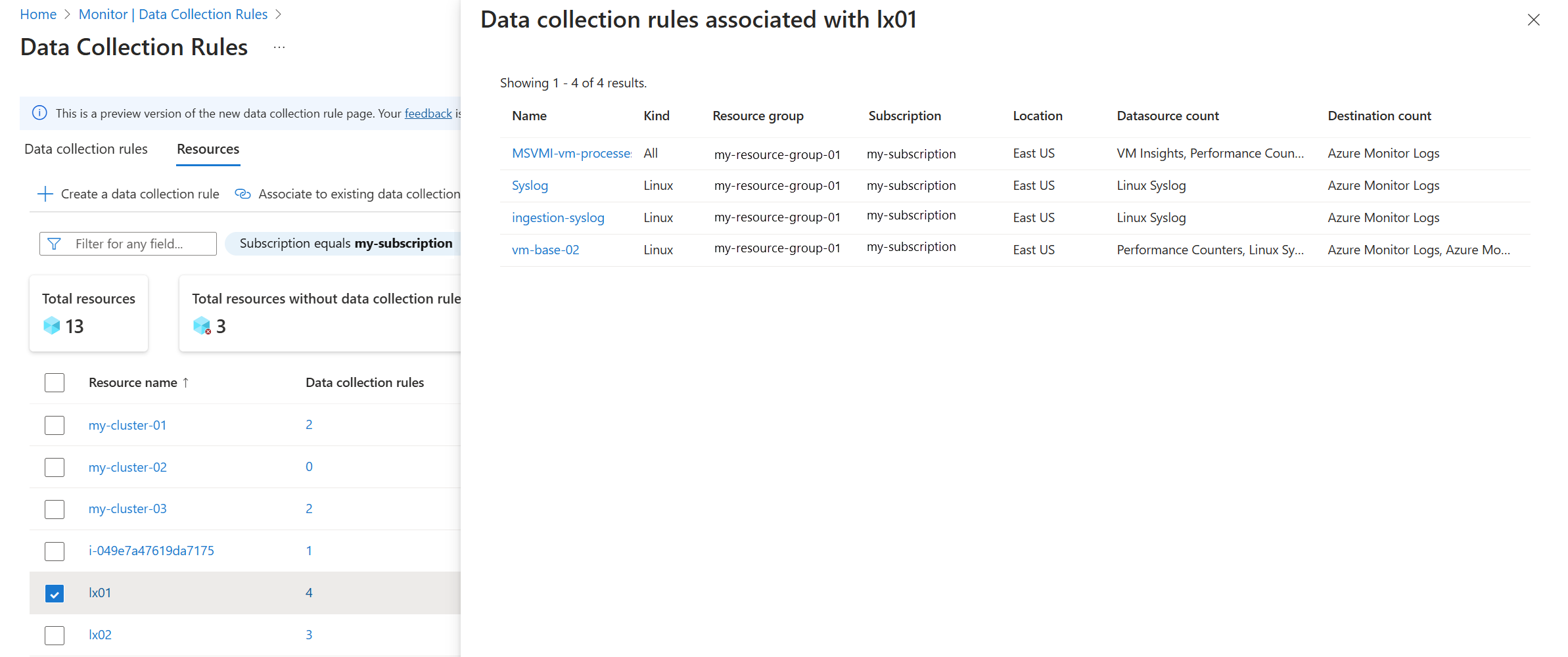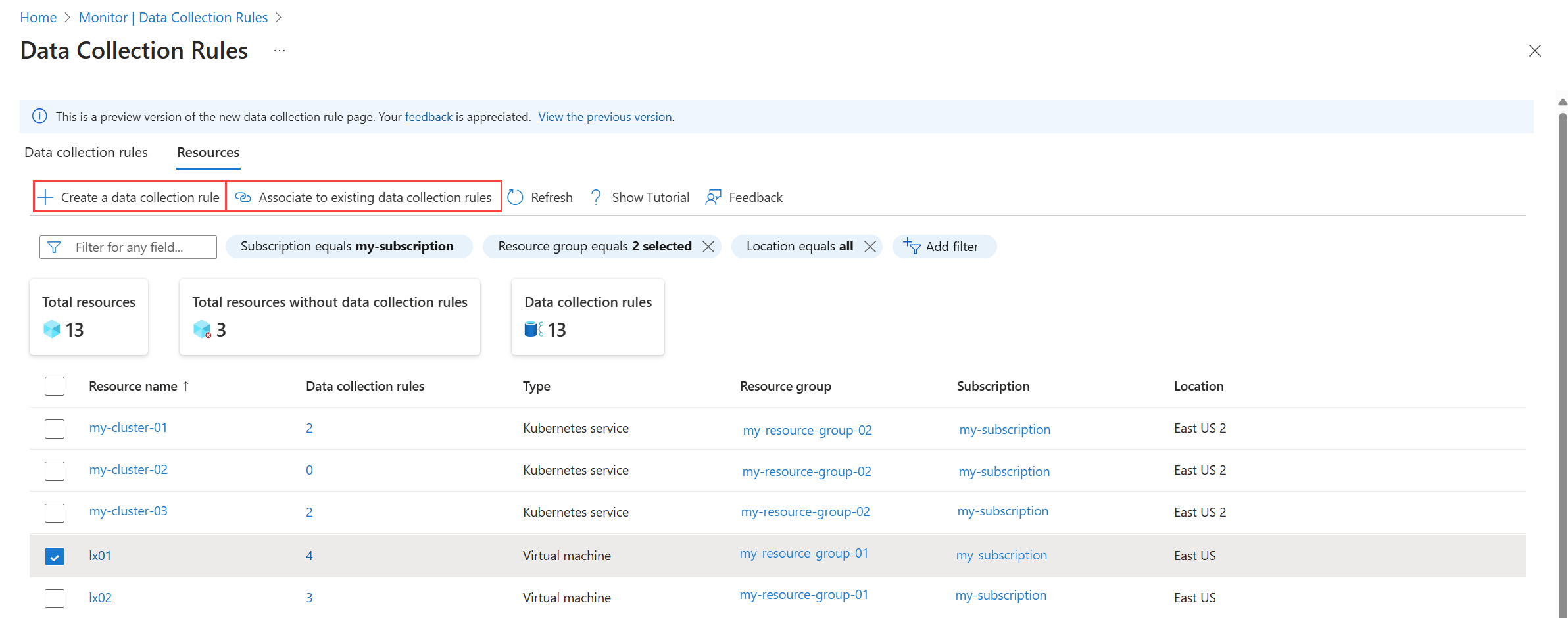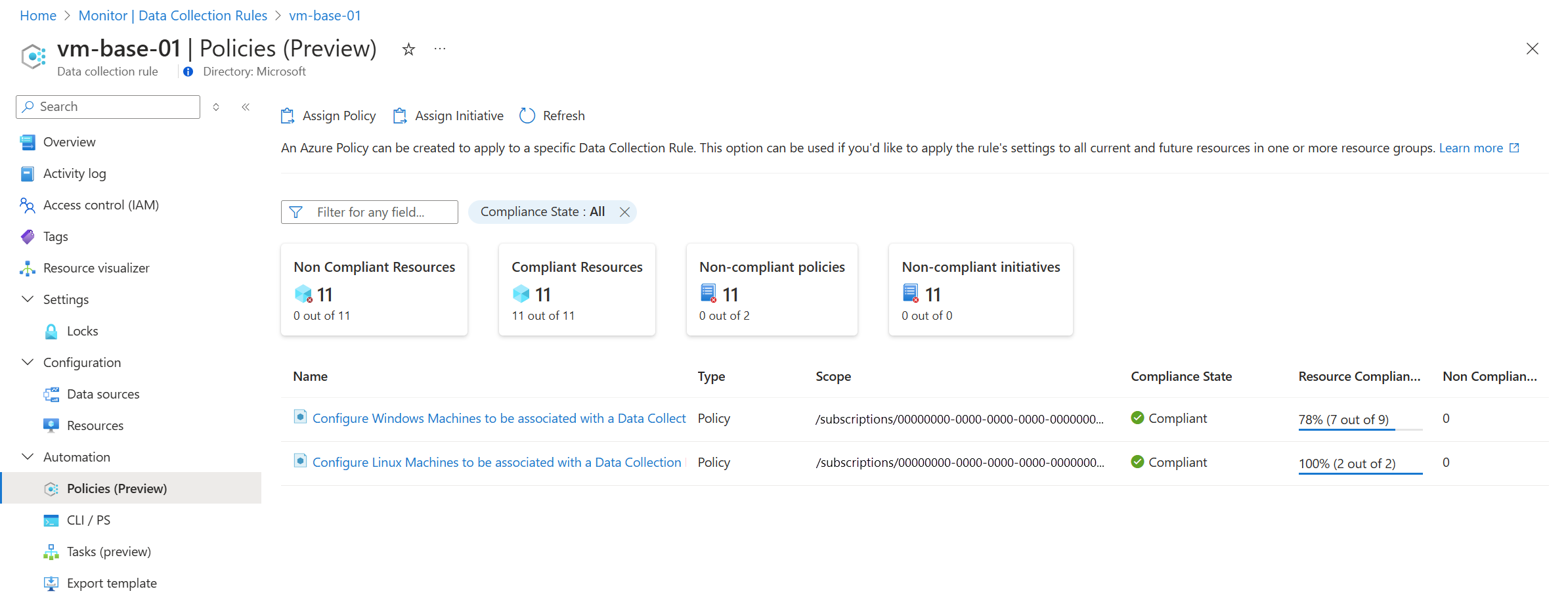Примечание
Для доступа к этой странице требуется авторизация. Вы можете попробовать войти или изменить каталоги.
Для доступа к этой странице требуется авторизация. Вы можете попробовать изменить каталоги.
Связи правил сбора данных (DCRAs) связывают правила сбора данных с отслеживаемыми ресурсами в Azure Monitor, как описано в разделе «Использование DCR». В этой статье описаны различные методы просмотра и создания DCRAs и связанных с ними ресурсов.
Это важно
Не все сценарии сбора данных с использованием DCR используют DCRA. См. Использование DCR для получения объяснений и сравнений, как DCR указаны в различных сценариях сбора данных.
Просмотр и изменение ассоциаций для DCR в портале Azure
Чтобы просмотреть ваши правила сбора данных в портале Azure, выберите Правила сбора данных в разделе Параметры на меню Монитор. Выберите DCR, чтобы просмотреть его подробности.
Щелкните вкладку "Ресурсы", чтобы просмотреть ресурсы, связанные с выбранным DCR. Нажмите кнопку "Добавить ", чтобы добавить связь в новый ресурс. Вы можете просматривать и добавлять ресурсы с помощью этой функции, независимо от того, создали ли вы DCR в портал Azure.
Замечание
Хотя в этом представлении отображаются все контроллеры домена в указанных подписках, при нажатии кнопки "Создать " создается сбор данных для агента Azure Monitor. Аналогичным образом, эта страница позволяет изменять правила сбора данных только для агента Azure Monitor. Инструкции по созданию и обновлению правил сбора данных для других рабочих процессов см. в статье "Создание и изменение правил сбора данных" (DCR) в Azure Monitor.
Предварительный просмотр интерфейса DCR
Предварительная версия нового опыта на портале Azure для DCR объединяет DCR и связанные с ними ресурсы. Список можно просмотреть по правилу сбора данных, в котором отображается количество ресурсов, связанных с каждым DCR, или по ресурсам, в котором показано количество DCR, связанных с каждым ресурсом.
Выберите параметр на отображаемом баннере, чтобы включить этот интерфейс.
Вид правила сбора данных
В представлении правила сбора данных счетчик ресурсов представляет количество ресурсов, имеющих связь правила сбора данных с DCR. Щелкните данное значение, чтобы открыть представление ресурсов для данного DCR.
Вид ресурсов
В представлении "Ресурсы" перечислены все ресурсы Azure, соответствующие выбранному фильтру, независимо от того, имеют ли они связь DCR или нет. Плитки в верхней части списка отображения указывают количество всех ресурсов, количество ресурсов, не связанных с DCR, и общее количество DCR, соответствующих выбранному фильтру.
Просмотр DCR для ресурса
Столбец правил сбора данных указывает количество DCR, связанных с каждым ресурсом. Щелкните это значение, чтобы открыть новую панель, в которой перечислены DCR, связанные с ресурсом.
Это важно
Не все DCR связаны с ресурсами. Например, контроллеры домена, используемые с API приема журналов , указываются в вызове API и не используют связи. Эти DCR по-прежнему отображаются в представлении, но имеют число ресурсов 0.
Создание новых DCR или ассоциаций с существующими DCR
С помощью представления ресурсов можно создать новый DCR для выбранных ресурсов или связать их с существующим DCR. Выберите ресурсы и выберите один из следующих параметров.
| Вариант | Описание |
|---|---|
| Создание правила сбора данных | Запустите процесс, чтобы создать новый DCR для агента Azure Monitor. Выбранные ресурсы автоматически добавляются в качестве ресурсов для нового DCR. Дополнительные сведения об этом процессе см. в статье "Сбор данных с помощью агента Azure Monitor". |
| Свяжите с существующим правилом сбора данных | Свяжите выбранные ресурсы с одним или несколькими существующими DCR. Откроется список DCR, которые могут быть связаны с текущим ресурсом. Этот список включает только DCR, действующие для конкретного ресурса. Например, если ресурс является виртуальной машиной с установленным агентом Azure Monitor (AMA), перечислены только контроллеры домена, обрабатывающие данные AMA. |
Создание новой ассоциации
В дополнение к предварительной версии портала Azure, вы можете создать новую ассоциацию с помощью одного из следующих методов. Созданный объект DCRA является дочерним объектом целевого объекта и использует идентификатор ресурса DCR.
Замечание
DCRs не могут быть связаны с набором виртуальных машин (VMSS) с гибкой оркестрацией. Вместо этого создайте связь с каждой включенной виртуальной машиной.
Создание связи с CLI
Используйте команду az monitor data-collection rule association create, чтобы создать ассоциацию между вашим правилом сбора данных (DCR) и ресурсом.
az monitor data-collection rule association create --name "my-vm-dcr-association" --rule-id "/subscriptions/aaaa0a0a-bb1b-cc2c-dd3d-eeeeee4e4e4e/resourceGroups/my-resource-group/providers/Microsoft.Insights/dataCollectionRules/my-dcr" --resource "/subscriptions/aaaa0a0a-bb1b-cc2c-dd3d-eeeeee4e4e4e/resourceGroups/my-resource-group/providers/Microsoft.Compute/virtualMachines/my-vm"
Политика Azure
С помощью Azure Policy можно связать DCR с несколькими ресурсами в крупном масштабе. Когда вы создаёте задание между группой ресурсов и встроенной политикой или инициативой, устанавливаются ассоциации между DCR и каждым ресурсом назначенного типа в группе ресурсов, включая любые новые ресурсы по мере их создания. Azure Monitor предоставляет упрощенный пользовательский интерфейс для создания назначения политики или инициативы для определенного DCR, что является альтернативным методом создания назначения непосредственно через Azure Policy.
Замечание
Политика в Azure Policy — это правило или условие, которым должны соответствовать ресурсы в Azure. Например, есть встроенная политика с именем "Настройка компьютеров Windows для связи с правилом сбора данных" или конечной точкой сбора данных.
Инициатива — это коллекция политик, сгруппированных для достижения определенной цели или задачи. Например, существует инициатива "Настройка компьютеров Windows" для запуска агента Azure Monitor и связывания их с правилом сбора данных , включающее несколько политик для установки и настройки агента Azure Monitor.
В списке DCR в портале Azure выберите Политики (предварительная версия). Откроется страница, в которую перечислены все назначения с текущим DCR и состоянием соответствия включенных ресурсов. Плитки вверху предоставляют метрики соответствия для всех ресурсов и назначений.
Чтобы создать новое назначение, нажмите кнопку "Назначить политику" или "Назначить инициативу".
| Настройки | Описание |
|---|---|
| Подписка | Подписка с указанием группы ресурсов для использования в качестве области. |
| Группа ресурсов | Группа ресурсов, используемая в качестве области видимости. DCR назначается всем ресурсам в этой группе ресурсов в зависимости от группы ресурсов, управляемой определением. |
| Определение политики и инициативы | Назначаемое определение. Раскрывающийся список содержит все определения в подписке, принимающую DCR в качестве параметра. |
| Имя назначения | Название задания. Должен быть уникальным в подписке. |
| Описание | Необязательное описание назначения. |
| Применение политики | Политика применяется только в том случае, если принудительное применение включено. При отключении выполняются только оценки, связанные с политикой. |
После создания задания можно просмотреть его детали, щелкнув на нём. Это позволяет изменять сведения о назначении, а также создавать задачу исправления.
Это важно
Назначение не будет применяться к существующим ресурсам, пока не создадите задачу исправления. Дополнительные сведения см. в статье "Исправление несоответствующих ресурсов с политикой Azure".
Дальнейшие шаги
Дополнительные сведения о работе с DCR см. в следующих статьях.
- Структура правила сбора данных для описания структуры JSON для DCR и различных элементов, используемых в разных рабочих процессах.
- Примеры правил сбора данных (DCR) для образцов DCR в различных сценариях сбора данных.
- Создание и изменение правил сбора данных (DCR) в Azure Monitor для различных методов создания правил для разных сценариев сбора данных.
- Ограничения службы Azure Monitor, применяемые к каждому DCR.